Існують, звичайно, певні загальні кроки, які вам потрібно буде зробити, але не забувайте про креатив і завжди шукайте нові підходи. Але для початку вам необхідно:
- 1.Зробіть копію оригіналу фотографії
- 2.Увелічьте зображення в тій області, над якою ви будете працювати
- 3.Ретушіруйте фото там, де необхідно
- 4.Уберіте шуми і всілякі дефекти знімка
- 5.Редактіруйте яскравість, тіні і кольору
- 6.Редактіруйте контрастність
- 7.Увелічьте різкість зображення

Збільшуємо фото, вибираємо область, з якої будемо працювати. Я завжди починаю з Patch Tool.

Patch Tool - це маркер. Тобто ви виділяєте область, яку хочете відреставрувати, натискаєте на цю область, і пересуваєте її в інше місце на зображенні, утримуючи кнопку миші. Дефект буде замінений тією областю, в яку ви перемістіть його.
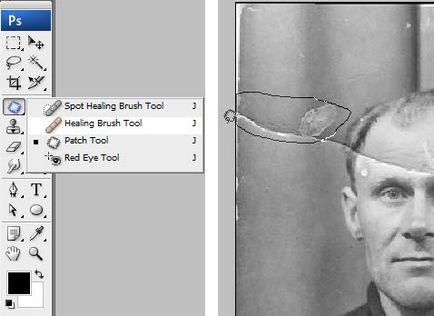
Повторіть ті ж дії з іншими пошкодженими частинами фото.
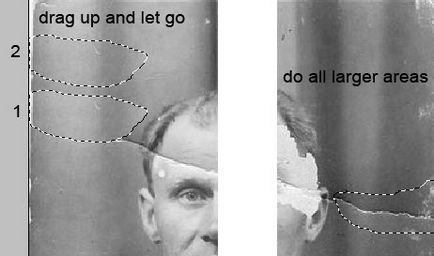
Тепер переходимо до Healing Brush Tool (обведено червоним кольором на фото нижче). Також тут підійде Spot Healing Tool, тому що сама назва говорить про те, що цей інструмент видаляє точки, а робиться це простим натискання мишки.
Також Clone Stamp Tool знадобиться в даному випадку по краях зображення.
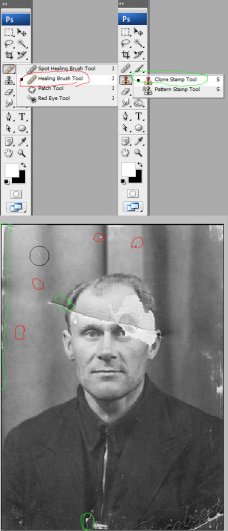
Ми завершили першу частину нашої роботи.

Тепер переходимо до більш серйозних дефектів. Нам потрібно відновити ліве око чоловіки на знімку. Виділяємо праву частину обличчя, натискаємо Ctrl + J - виділена область копіюється на окремий шар.
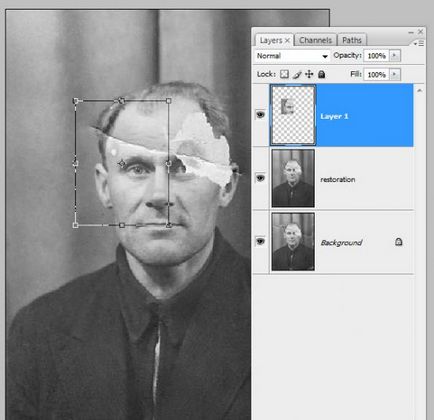
Ctrl + T - відкриваємо Free Transform Tool.
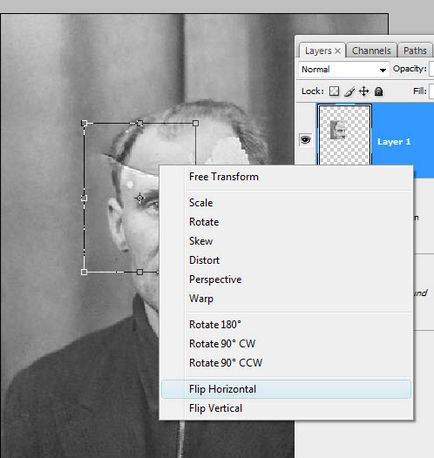
Правою кнопкою миші натисніть на виділену область очі, виберіть Flip Horizontal.
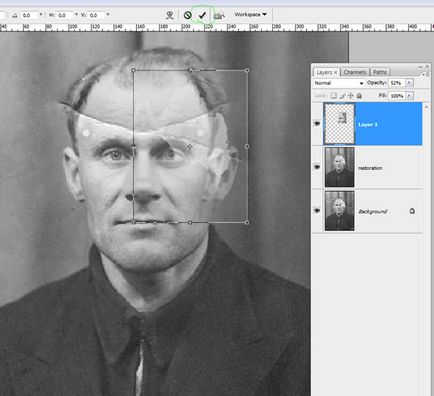
Зараз повинен з'явитися друге око. Підкоригує контрастність і яскравість очі так, щоб вони були максимально однакові.
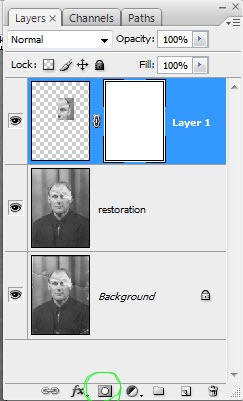
Вибираємо шар і одягаємо на нього маску (виділено зеленим).

Тепер, щоб приховати області, які нам не потрібні закрасимо їх чорним. При використанні маски основне правило - білий колір відновлює, чорний - приховує. Менш радикальні зміни можна створити за допомогою сірого кольору. Також прибрати що-небудь з обраної вами області можна просто зменшивши непрозорість (opacity) кисті.
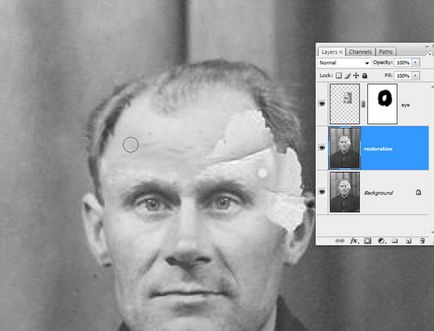
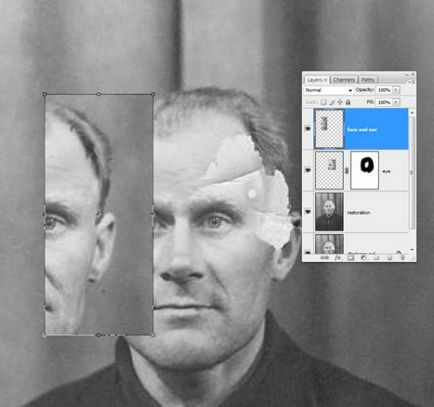
Зараз необхідно виконати теж з вухом. Для цього ми використовували Warp. Також довелося попрацювати над волоссям.
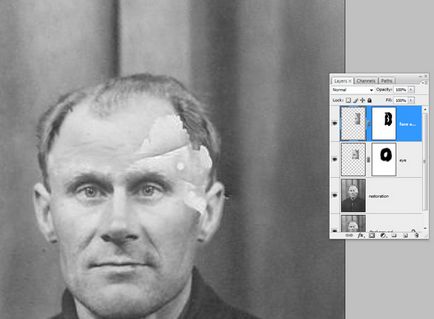
Шар 1 - шар, в якому ми обробляємо волосся.
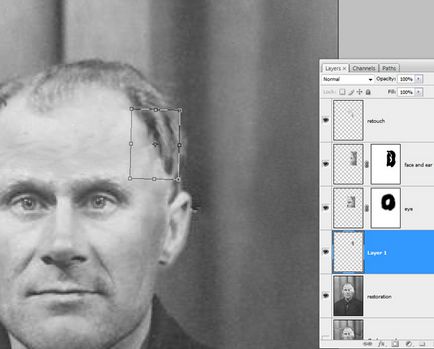
Коли ми виправили всі великі дефекти, переходимо до країв фотографії. Повертаємося до Clone Tool, відкриває шар для ретуші. Швидше за все ви захочете максимально зменшити непрозорість, щоб краще контролювати процес. Не забувайте утримувати Ctrl + Z.

Зазвичай ретуш різних частин фото робиться в різних шарах. Якщо ви не хочете, щоб верств було багато, ви можете їх злити. Але не поєднуйте все в один шар, тому що якщо ви змінити щось, вам треба буде повернутися, наприклад, в шар ретуші або шар з обробкою очі.
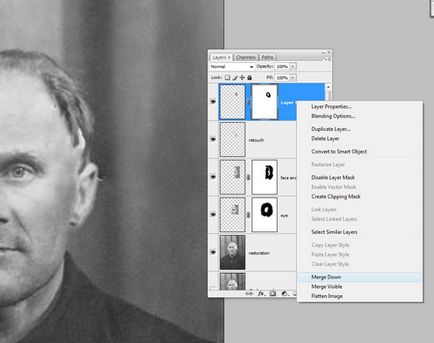
Ми завершили реставрацію старої фотографії, переходимо до обробки.

Об'єднуємо всі шари - Ctrl + G. Створюємо копію цього загального шару - Ctrl + Alt + Shift + E, назвемо його «шум» / «noise». Будемо редагувати рівень шумів.
Ви можете помітити на фото нижче, що оригінальний файл я зберігаю в PSD, а потім роблю background layer невидимим.
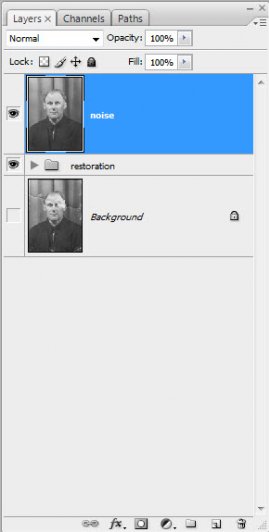
Існує кілька способів, щоб зменшити рівень шумів. Тут ми показуємо, як можна зробити це за допомогою фільтра Reduce Noise. Ми вибираємо показник Strength - 8, а Detail - 20.
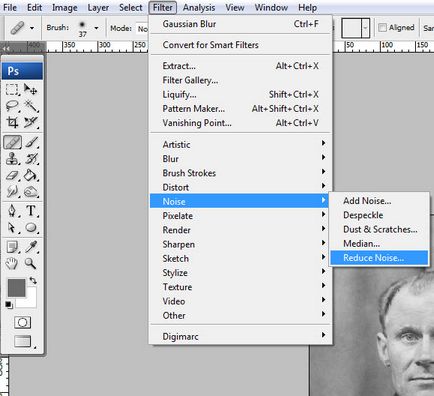
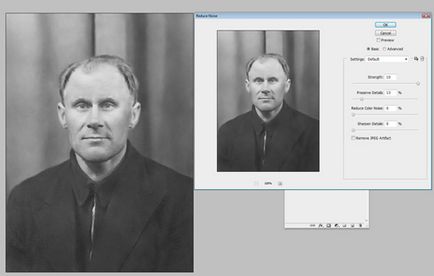
Інший важливий момент - різкість, яку ми будемо редагувати за допомогою High Pass Sharpening.
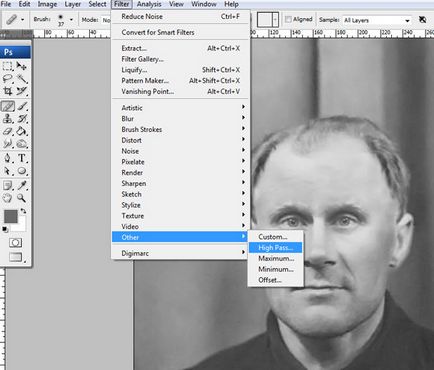
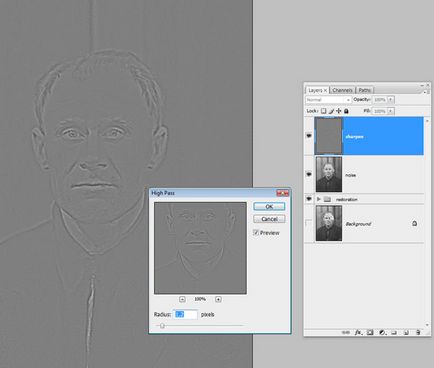
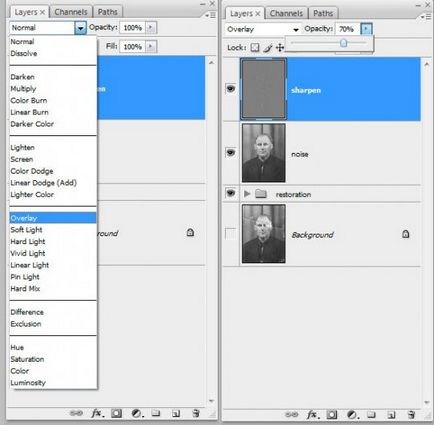
Відредагуйте контрастність вашої фотографії. Не бійтеся експериментів, подивіться, чого не вистачає ще на вашу думку.

Інші цікаві матеріали: